Cara membuat monitor daripada tablet
Model baharu komputer tablet Android muncul setiap tahun. Peranti lama lambat dan tidak boleh mengendalikan aplikasi moden. Seseorang tidak berani memberikan mereka sebagai hadiah, dan hampir tidak ada pembeli untuk alat lama. Tetapi tablet ini boleh digunakan di luar kotak dalam senario yang berbeza.

Kandungan artikel
Cara menggunakan tablet sebagai monitor
Terdapat beberapa pilihan untuk menggunakan tablet sebagai monitor:
- Peranti boleh menjadi "sambungan" skrin utama, iaitu, sebagai contoh, pada monitor utama anda boleh menonton filem, dan pada tablet anda boleh membaca e-mel, mengawal aplikasi dengan tetikus dan papan kekunci, secara umum, lakukan semua yang biasa dilakukan pada skrin komputer.
- Gunakan paparan ini sebagai tambahan pada skrin utama. Tablet akan menduplikasi semua tindakan yang berlaku pada monitor.
- Penggantian skrin lengkap. Ini paling kerap digunakan dalam situasi kecemasan, contohnya, apabila monitor gagal.

Apa yang diperlukan?
Permohonan khas diperlukan untuk ini. Dalam kes ini, aplikasi dipasang pada semua peranti yang perlu digabungkan.
Perlu dikatakan bahawa memandangkan saiz paparan peranti, kira-kira 10", adalah sangat menyusahkan untuk bekerja dengan PC menggunakannya, terutamanya dengan jadual dan teks. Tetapi untuk tugas tertentu ini mungkin pilihan yang ideal. Terutama jika sambungan adalah tanpa wayar.Selain itu, untuk memaparkan gambar dengan betul, anda perlu menetapkan resolusi monitor pada PC anda agar sepadan dengan resolusi peranti.
Perhatian! Untuk membuat sambungan, banyak aplikasi yang berbeza telah dibangunkan. Tetapi tanpa mengira pilihan dan model tablet, sambungan dibuat sama.
Untuk melakukan ini, anda perlu memuat turun aplikasi klien ke peranti anda dan program pelayan ke PC anda. Kemudian nyatakan skrin mana yang utama dan yang kedua. Semua ini dilakukan dalam tetapan tetapan monitor dalam Windows.
Anda boleh menggunakan peranti anda sebagai skrin utama anda menggunakan beberapa aplikasi:
- iDisplay, aplikasi paling mudah diakses dan murah yang menyokong iOS dan Android.
- Aplikasi ini menyokong mana-mana OS PC dan tablet.

Ini adalah perisian yang paling dipercayai dan popular. Sememangnya, program dibayar, tetapi harganya (kira-kira $5) berbaloi. Aplikasi mempunyai operasi yang stabil dan banyak tetapan. Sebagai tambahan kepada mereka, terdapat yang lain, tetapi iDisplay paling kerap digunakan. Jika anda memilih program lain, tetapan dibuat dengan cara yang sama.
Pantau daripada tablet: langkah demi langkah
Anda memerlukan kabel USB untuk menyambungkan peranti ke komputer (anda juga boleh menggunakan Wi-Fi), kemudian anda perlu memuat turun aplikasi ke kedua-dua peranti:
- Muat turun iDisplay ke PC - anda boleh memuat turunnya secara percuma untuk sistem pengendalian tertentu daripada tapak web pembangun. Anda pastinya perlu memulakan semula komputer anda, jika tidak, tiada sambungan.
- Kemudian program dimuat turun dari Google Play ke komputer tablet anda. Permohonan dibayar.
- Kami melancarkan program pada PC.
- Dayakan iDisplay pada peranti. Kemudian anda perlu mengklik "tambah" untuk menyambungkan "pelayan", iaitu PC (digunakan untuk menyambung melalui Wi-Fi).Untuk menyambung melalui USB, sambungkan wayar ke PC dan tablet, kemudian "Sambung melalui USB".
- Anda perlu menentukan IP, nombor penyambung, nama. IP dan penyambung boleh dilihat dalam dulang jika anda melayang di atas iDisplay. Semua maklumat ini ditunjukkan pada peranti. Anda boleh membuat sebarang nama.
- Kemudian klik "Tambah dan sambung".
- Kemudian tetingkap "Keizinan paparan" akan muncul pada monitor PC dengan mesej, menolak sambungan peranti, menyambung sekali atau menyambung secara automatik sepanjang masa apabila permintaan diterima daripada peranti. Lebih baik memilih pilihan yang terakhir.
- Skrin akan menjadi gelap selama 2-3 saat. Selepas itu, desktop PC akan kelihatan pada peranti tablet.
Pemasangan telah selesai, tetapi anda perlu menentukan sama ada komputer tablet akan digunakan sebagai skrin kedua, sandaran atau utama. Mengapa anda perlu pergi ke tetapan monitor dalam OS?
Tandai kotak di sebelah "Berbilang skrin". Jika anda memilih "Skrin pendua", tablet akan mula mengulangi semua tindakan monitor PC pada paparannya. Menetapkan "Perluas Monitor" akan membenarkan kedua-dua skrin memaparkan data yang berbeza. Ia digunakan pada desktop yang sama, tetapi berfungsi secara autonomi.
Rujukan! Jika anda mahu komputer tablet anda bertindak sebagai skrin utama, anda perlu memilih "Tunjukkan desktop hanya pada 2", selepas "Guna". Kini anda perlu membuka dulang dengan mengklik kanan pada pintasan iDisplay, cari "Tetapan", tandai kotak untuk "pelancaran pada permulaan Windows".
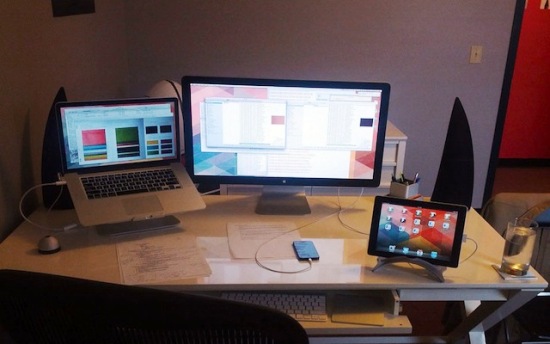
Selepas memulakan semula komputer dan mematikan skrin biasa, semasa but sistem aplikasi akan dihidupkan secara automatik, dan anda hanya perlu menyambung ke aplikasi menggunakan peranti, desktop sistem pengendalian akan kelihatan pada PC tablet.
Monitor ini mempunyai beberapa kelemahan.Sebagai permulaan, untuk menggunakan monitor PC tablet sebagai skrin utama, anda mesti memuat turun aplikasi terlebih dahulu, yang mana anda perlu melihat apa yang sedang berlaku. Iaitu, jika monitor tidak berfungsi, anda perlu menyambungkan satu lagi yang berfungsi ke komputer, memuat turun dan mengkonfigurasi program, dan kemudian mematikannya dan menggunakan paparan PC tablet.
Kelemahan seterusnya ialah semasa permulaan anda mesti sentiasa mengaktifkan sambungan dengan komputer pada peranti tablet secara manual.
Kelemahan utama ialah anda memerlukan peranti dengan resolusi tinggi dan skrin yang agak besar. Terdapat sedikit keselesaan daripada peranti Cina bajet 7 inci, tetapi alat 10 inci sesuai untuk tujuan ini.
Kelebihan utama ialah terdapat kemungkinan input sentuhan maklumat daripada peranti. Dengan "monitor" ini anda boleh berbaring di atas katil, atau pergi ke bilik lain jika anda mempunyai sambungan Wi-Fi, dan menggunakan PC sebagai biasalah.





